WSUS から SCCM への Lenovo 更新バンドルの同期
WSUS から SCCM への Lenovo 更新バンドルの同期方法について以下の手順で説明します。
始める前に
ソフトウェアの更新ポイントの役割が SCCM サーバーでセットアップおよび構成されていることを確認します。手順
- Configuration Manager コンソールを起動するには、「Start (スタート)」 > 「All Programs (すべてのプログラム)」 > 「Microsoft System Center」 > 「Configuration Manager」 > 「Configuration Manager Console (Configuration Manager コンソール)」をクリックします。
- ナビゲーション・ペインで、「Software Library (ソフトウェア・ライブラリー)」 > 「Overview (概要)」 > 「Software Updates (ソフトウェア更新プログラム)」の順に展開します。図 1. 更新リポジトリーの同期
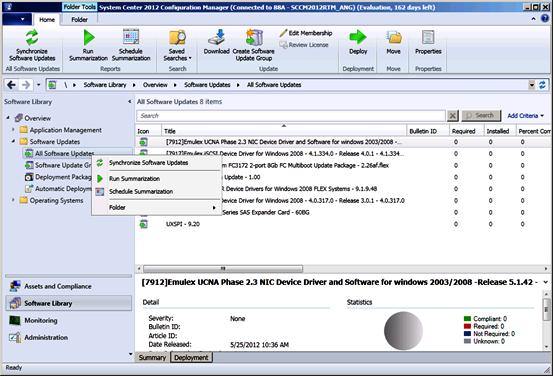
- 「ソフトウェア更新」を展開し、「All Software Updates (すべてのソフトウェア更新)」を右クリックして、「Synchronize Software Updates (ソフトウェア更新の同期)」を選択します。
- 「Yes (はい)」をクリックして、サイト全体でのソフトウェア更新の同期を開始します。同期化処理は終了まで数分かかることがあります。処理が完了したことを示す表示はありません。
- 次の手順を実行して、同期が正常に完了したかどうかを確認します。
- ナビゲーション・ペインで、「Monitoring (監視)」 > 「System Status (システム・ステータス)」 > 「Site Status (サイトのステータス)」の順に展開します。
- 「site server (サイト・サーバー)」を展開して、「Component Status (コンポーネントのステータス)」をクリックします。SCCMサーバーのコンポーネントおよび各コンポーネントの状況のリストが、結果ペインに表示されます。
- 結果ペインで、「SMS_WSUS_SYNC_MANAGER」を右クリックして、「Show Messages (メッセージを表示)」 > 「All (すべて)」を選択します。サイト・サーバーの「SMS Status Message Viewer (SMS ステータス・メッセージ・ビューアー)」ウィンドウが開き、WSUS Sync Manager の状況メッセージが表示されます。同期処理が開始された時刻、進行中であった時刻、および完了したかどうかを示す最新のメッセージに注目してください。
- 同期が正常に完了したら、更新を最新表示します。
- Lenovo XClarity Integrator System Updates から公開された更新バンドルが、更新リストに表示されます。更新バンドルが表示されない場合は、ソフトウェア更新ポイントの役割で以下の設定を確認します。
- 「Administration (管理)」 > 「Site Configuration (サイト構成)」 > 「Overview (概要)」 > 「Sites (サイト)」をクリックし、サイトを右クリックして「Configure Site Components (サイト・コンポーネントの構成)」 > 「Software Update Point (ソフトウェア更新ポイント)」を選択します。「Software Update Point Component Properties (ソフトウェアの更新ポイントのコンポーネント・プロパティ)」ウィンドウが表示されます。
- 「Classifications (分類)」タブで、
「Updates (更新)」
が選択されていることを確認します。 - 「Products (製品)」タブで、
Lenovo
および関連するマシン・タイプが選択されていることを確認します。 - ソフトウェア更新を再度同期します。
フィードバックを送る